转自:https://blog.csdn.net/jackei/article/details/4609583
每次在Controller中运行一个场景时,LR都会把返回结果保存在你指定的目录下,场景运行结束后,你可以在该目录中找到一个扩展名为“lrr”的文件,双击这个文件就可以在Analysis中看到在本次场景运行过程中LR收集到的各种信息。但是每次在Analysis中打开返回结果时,LR都要去ACCESS数据文件中读取数据,然后初始化图表,耗时太长。所以我们可以将返回结果保存成Session——保存成Session可以将当前Analysis中的所有内容以文件的形式保存下来,下次打开Session(扩展名为“lra”的文件)时LR直接读取这些文件,并在Analysis中还原为最近一次保存的状态,比直接打开返回结果快多了。
另外,在Analysis中每次打开的返回结果都是重新从ACCESS数据文件中读取数据,然后初始化图表的,假如你好不容易通过几个图的组合、关联找到了一点思路,终于把性能瓶颈定位清楚了,却没有保存为Session,那么下次打开返回结果时就又要从头开始整理你的思路了。
将返回结果保存成Session是一件很容易的事情,你可以直接点击Analysis工具栏上的保存按钮,指定Session的保存路径和文件名。也可以通过设置,在每次打开返回结果时自动保存为Session。设置方法如下图所示:
Analysis ->Tools -> Templates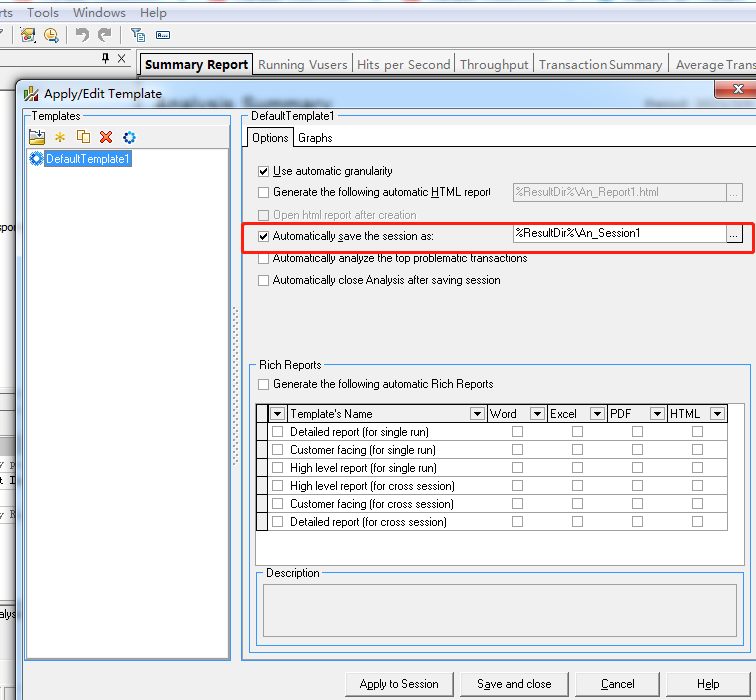
选中“Automatically save the session as:”选项后,Analysis默认每次打开返回结果都自动保存成Session,保存的路径和Session名字可以在后面的编辑框中设定,默认为“%ResultDir%/An_Session1”。
注意事项:
因为选中“Automatically save the session as:”选项后,Analysis默认每次打开返回结果都自动保存成Session。所以除了第一次加载返回结果以外,每次查看返回结果时请到保存Session的目录下打开扩展名为“lra”的文件,以免误操作将以前的Session覆盖。